Je to něco málo přes tři měsíce, co Apple představil světu iOS 15. Od té doby jsme viděli vydaných téměř 10 vývojářských a veřejných beta verzí. Pokud jste se ale beta programu vyhnuli, čekání je konečně u konce, protože si nyní můžete stáhnout a nainstalovat iOS 15 na svůj iPhone.
Obsah
- Související čtení
-
Co je nového v iOS 15?
- Režim ostření
- Vylepšení FaceTime
- Redesign Safari
- Živý text
- A mnohem víc
- Způsobilá zařízení
- Nejprve vše zálohujte
-
Jak stáhnout a nainstalovat iOS 15
- Související příspěvky:
- Vše, co je nového v iOS 15
- Jak používat Siri Offline v iOS 15
- Jak nastavit souhrn oznámení v iOS 15
- Funkce iOS 15 konečně využívají neurální engine iPhonu
- Jak používat zvuky na pozadí na iPhone v iOS 15
Co je nového v iOS 15?
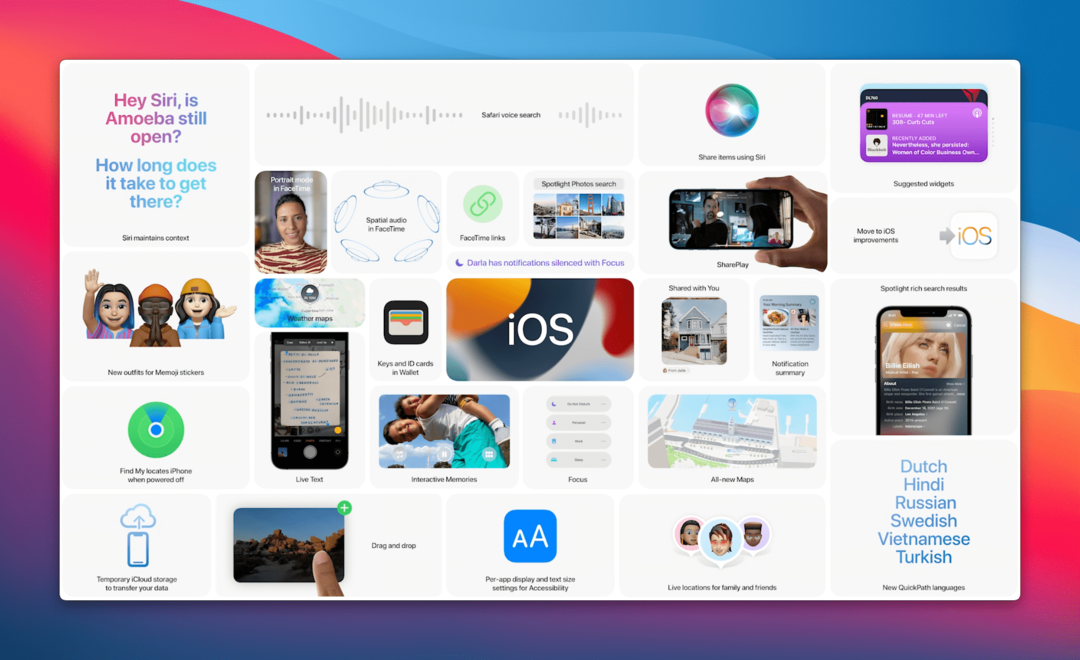
Pokud jde o to, jak iOS 15 vypadá a působí na iPhone, ve skutečnosti není tolik změn v estetice. Místo toho tato verze softwaru poskytuje větší stabilitu a přidává vylepšení „kvality života“. Zde je však několik „velkých“ změn, které jsou nyní k dispozici s nejnovější verzí softwaru Apple pro iPhone.
Režim ostření
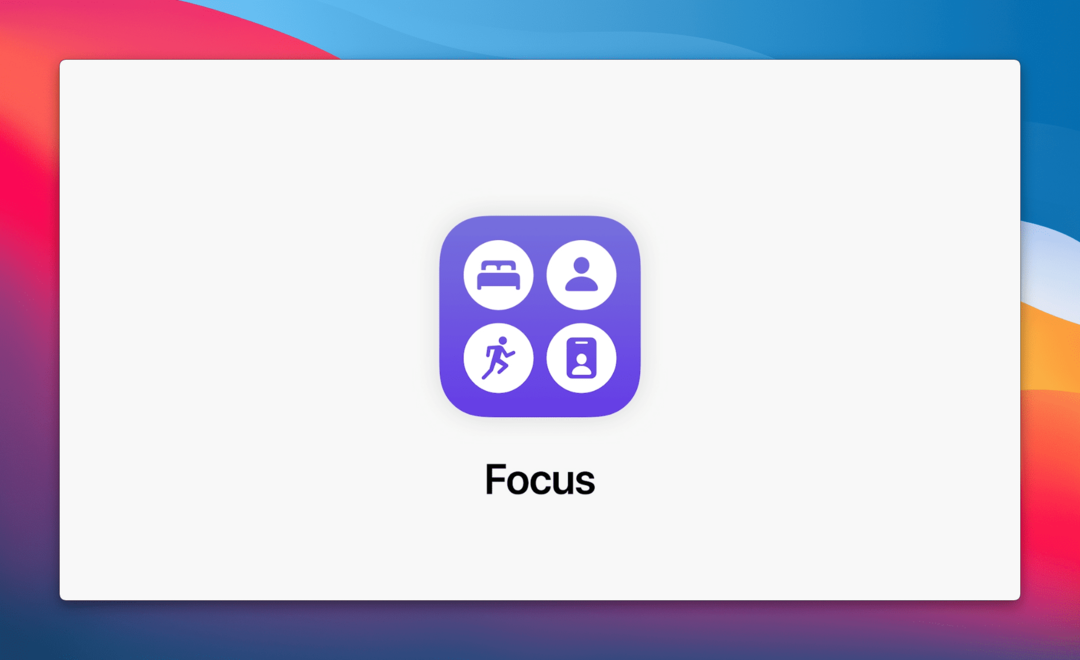
Pro nadšence z oblasti produktivity nebo jen ty, kteří chtějí svá oznámení pro různé scénáře lépe vyladit, je tu režim Focus Mode. Tato funkce je dostupná ve všech nejnovějších verzích softwaru společnosti Apple, včetně iPadOS 15 a macOS Monterey.
S režimem zaměření můžete vytvářet různé profily na základě různých aplikací a potřeb upozornění v průběhu dne. Stránky domovské obrazovky můžete vytvářet a přizpůsobovat pomocí konkrétních aplikací a widgetů na základě režimů zaměření, které chcete používat.
Vylepšení FaceTime
Nelze popřít, že FaceTime zůstává jednou z nejlepších, na funkce bohatých a nejoblíbenějších dostupných aplikací pro videohovory. Apple si ale také uvědomuje, že musí pokračovat v inovacích a přidávání užitečných funkcí.
iOS 15 přináší několik skvělých funkcí, včetně následujících:
- Prostorový zvuk
- Pozvěte uživatele iOS, Windows a Android k hovoru FaceTime
- Režim na výšku
- Zobrazení mřížky
Redesign Safari
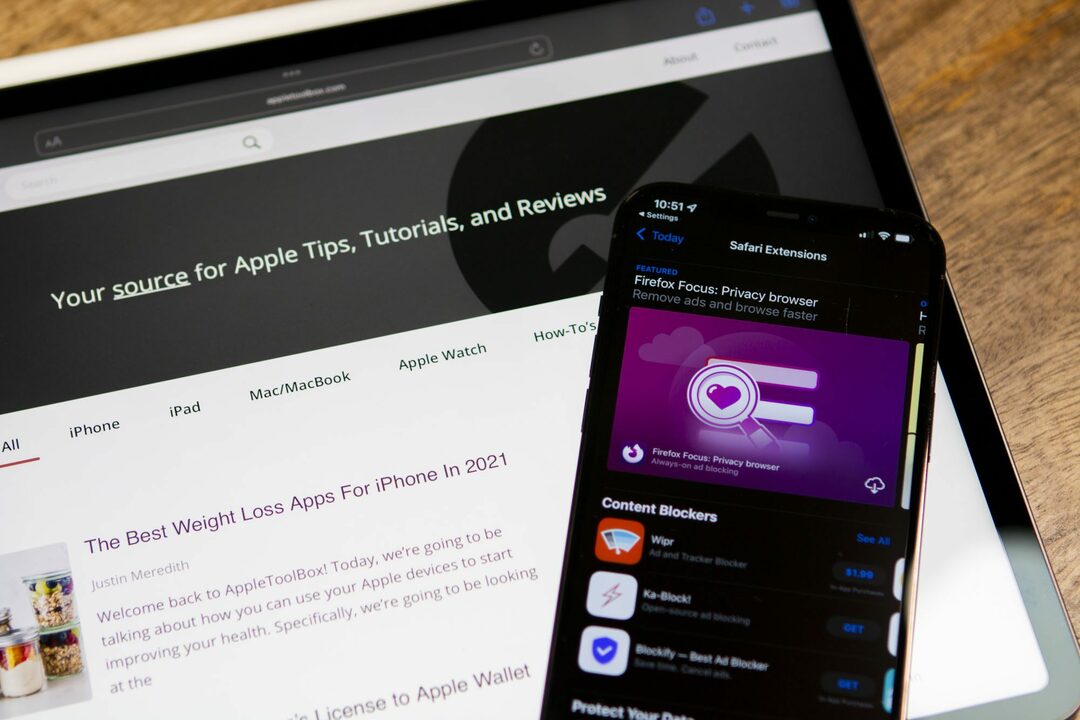
Poté, co bylo Safari představeno během keynote WWDC ’21, se stalo nejžhavějším tématem poté, co se první vývojář dostal k uživatelům. V průběhu vývojářského a beta programu Apple provedl v Safari několik drastických změn. Ale nakonec nový redesign aplikace ve skutečnosti zlepšuje použitelnost a ergonomii při interakci s aplikací.
Adresní řádek Safari byl přesunut do spodní části stránky a mezi kartami můžete přepínat přejetím prstem doleva nebo doprava. Přišla správná podpora pro rozšíření a samotná aplikace se cítí o něco rychlejší než dříve. A pro ty, kteří nejsou fanouškem nového designu, Apple umožňuje přepnout zpět na „klasické“ uspořádání, pokud chcete.
Živý text
Jednou funkcí, kterou jsme nečekali, bylo představení živého textu od společnosti Apple. To je podobné tomu, co Google nabízí se svou funkcí Lens, protože stačí namířit fotoaparát na něco a pak s tím můžete pracovat. Od identifikace typu květiny, na kterou se díváte, po zkopírování a vložení obchodního názvu a telefonního čísla, může být Live Text velmi užitečný.
A mnohem víc
Přestože některé funkce, jako je SharePlay, byly zpožděny, byla provedena spousta dalších vylepšení. Již jsme pokryli vše, co Apple oznámil, ale nejlepší věc, kterou můžeme doporučit, je nainstalovat si iOS 15 na váš iPhone a se vším si pohrát.
Způsobilá zařízení

Toto je vždy jedna z největších otázek, kdykoli je vydána nová verze softwaru. Pokud si chcete stáhnout a nainstalovat iOS 15 na svůj iPhone, máte štěstí. Apple to zpřístupňuje na zařízeních, která sahají až k iPhone 6s. Navíc ti, kteří upgradují na jeden z nových modelů iPhone 13, si mohou vychutnat iOS 15 hned po vybalení. Zde je úplný seznam zařízení, která jsou kompatibilní s iOS 15:
- iPod touch (7. generace)
- iPhone 6s / 6s Plus
- iPhone SE (2016)
- iPhone 7/7 Plus
- iPhone 8/8 Plus
- iPhone X
- iPhone XR
- iPhone XS / XS Max
- iPhone 11
- iPhone 11 Pro / Pro Max
- iPhone SE (2020)
- iPhone 12
- iPhone 12 mini
- iPhone 12 Pro / Pro Max
- iPhone 13
- iPhone 13 mini
- iPhone 13 Pro / Pro Max
Nejprve vše zálohujte
Prvním krokem, který budete chtít udělat, než budete pokračovat v instalaci iOS 15, je zálohování vašeho iPhone. Tím je zajištěno, že všechna data, aplikace a cokoli se uloží na iCloud pro případ, že byste v budoucnu potřebovali obnovit.
- Otevři Nastavení aplikace na vašem iPhone.
- Klepněte na svůj profil v horní části stránky.
- Klepněte iCloud.
- Vybrat Záloha iCloud ze seznamu.
- Klepněte na Zálohujte nyní knoflík.
Poté, co byl váš iPhone zazálohován, je čas se pobavit.
Jak stáhnout a nainstalovat iOS 15
Pro mnohé je proces stahování a instalace iOS 15 stejný jako u každé jiné aktualizace softwaru. A takto to můžete udělat ze svého iPhonu (nebo iPodu Touch):
- Otevři Nastavení aplikace na vašem iPhone.
- Přejděte dolů a klepněte Všeobecné.
- Klepněte Aktualizace softwaru v horní části stránky.
- Klepněte na Stáhnout a nainstalovat tlačítko ve spodní části.
- V případě, že uvidíte pole iOS 14.8, přejděte dolů a vyberte Upgradujte na iOS 15.
- Poté klepněte na Stáhnout a nainstalovat knoflík.
- Podle pokynů na obrazovce dokončete instalaci iOS 15.
Jednou změnou, kterou mohou někteří uživatelé vidět, je možnost stáhnout a nainstalovat iOS 14.8. Vůbec poprvé Apple nabízí vydání dvou verzí softwaru současně. To platí více pro ty, kteří používají starší modely iPhone. V systému iOS 15 nejsou všechny funkce dostupné na všech zařízeních, protože některé funkce jsou vyhrazeny pro novější modely. Apple vám však dává možnost rozhodnout se pro upgrade.
Andrew je spisovatel na volné noze z východního pobřeží USA.
V průběhu let psal pro různé weby, včetně iMore, Android Central, Phandroid a několika dalších. Nyní tráví dny prací pro společnost HVAC, zatímco po nocích pracuje jako spisovatel na volné noze.